Safari est lent ? Comment accélérer Safari sur Mac ?
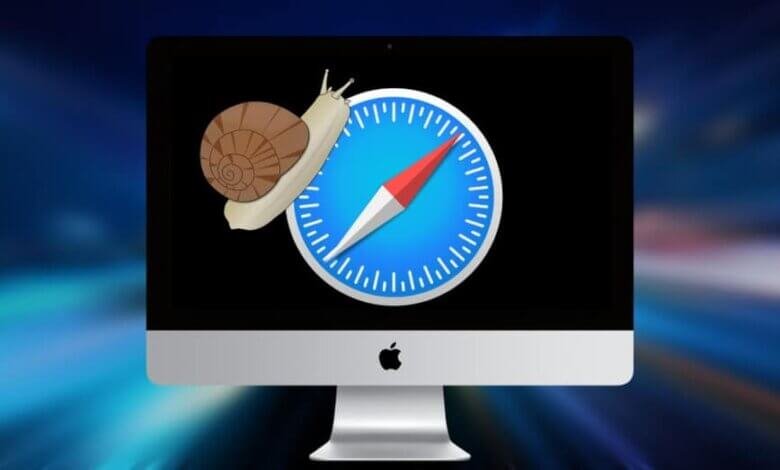
Safari offre principalement une expérience de navigation rapide et efficace pour les utilisateurs de Mac. Apple a fournit beaucoup d’effort pour optimiser les performances et la consommation d’énergie de son navigateur marchant sur de nombreux appareils Apple.
Malheureusement, cela ne marche pas toujours très bien avec le temps. Safari peut commencer à ralentir, à être surchargé et ne plus pouvoir répondre aussi bien que les autres navigateurs. Voyons donc comment faire pour pouvoir accélérer les performances de Safari sur votre Mac si jamais ses performances commençaient à ralentir.
- 1. Mettre votre Mac à jour et le redémarrer
- 2. Fermer tous les onglets inutiles
- 3. Nettoyer les caches et les fichiers temporaires
- 4. Désactiver les extensions tierces
- 5. Poser une restriction des plug-ins et l’accès aux sites web
- 6. Mettre macOS à jour
- 7. Identifier les sites Web douteux et les onglets bloqués
- 8. S’assurer que vous avez assez d’espace de stockage
- 9. Vérifier les problèmes du réseau de connexion
- 10. Résoudre les autres problèmes de performance macOS
- 11. Conclusion
Mettre votre Mac à jour et le redémarrer
Redémarrer votre ordinateur permet de fixer de nombreux problèmes, dont la lenteur de son navigateur. Ce devrait être là, la première étape de dépannage que vous devriez essayer pour face à ce genre de problème. Ouvrez le menu Apple et sélectionnez l’option de redémarrage.
Une fois que votre Mac redémarrera, il serait également très utile d’installer les toutes dernières mises à jour des applications, que vous pourrez retrouver en allant dans « App Store » > « Mises à jour ».
Fermer tous les onglets inutiles
Combien l’onglets sont ouverts sur votre ordinateur ? Et combien d’onglets avez-vous réellement besoin ? Safari garde ouvert tous les onglets actifs en arrière-plan, et cela même si vous ne les utiliser pas. L’une des méthodes les plus facile pour accélérer Safari sur votre Mac serait tout simplement de fermer les onglets.
Si vous souhaitez conserver des sessions de navigation, alors vous pourriez essayer de suspendre un onglet. Cela vous permettra de suspendre un onglet ouvert tout en économisant l’énergie de traitement.
Nettoyer les caches et les fichiers temporaires
Comme pour la majorité des navigateurs, Safari conserve un cache des données de tous les sites web que vous visitez. Cela peut vraiment prendre beaucoup de place sur votre disque, contribuant ainsi aux problèmes de performances sur votre ordinateur. Il serait donc très utile de se débarrasser de toutes les toiles d’araignée présentes dans Safari en vidant le cache. Vous devriez vraiment le faire si vous souhaitez améliorer les performances de votre navigateur.
Pour nettoyer le cache de Safari :
- Démarrez Safari et cliquez sur « Safari » > « Préférences… » à partir de la barre des menus se trouvant dans le haut de l’écran.
- Cliquez sur l’onglet « Avancées », puis cochez la case « Afficher le menu Développement dans la barre des menus ».
- Fermez maintenant la fenêtre des « Préférences ». À partir de la barre des menus, cliquez sur « Développement » > « Vider les caches ».

Si vous voulez utiliser certains outils pour vous aider à nettoyer les caches de Safari, alors CleanMyMac est la meilleure application de nettoyage Mac qui pourra vous y aider. Vous pouvez nettoyer l’historique de Safari, les caches, les fichiers indésirables ainsi que les fichiers temporaires juste en un clic. Téléchargez et démarrez CleanMyMac. Ensuite, allez dans la section « Confidentialité » > « Analyser » > « Safari » et cliquez sur le bouton « Supprimer » pour effacer les caches de Safari.
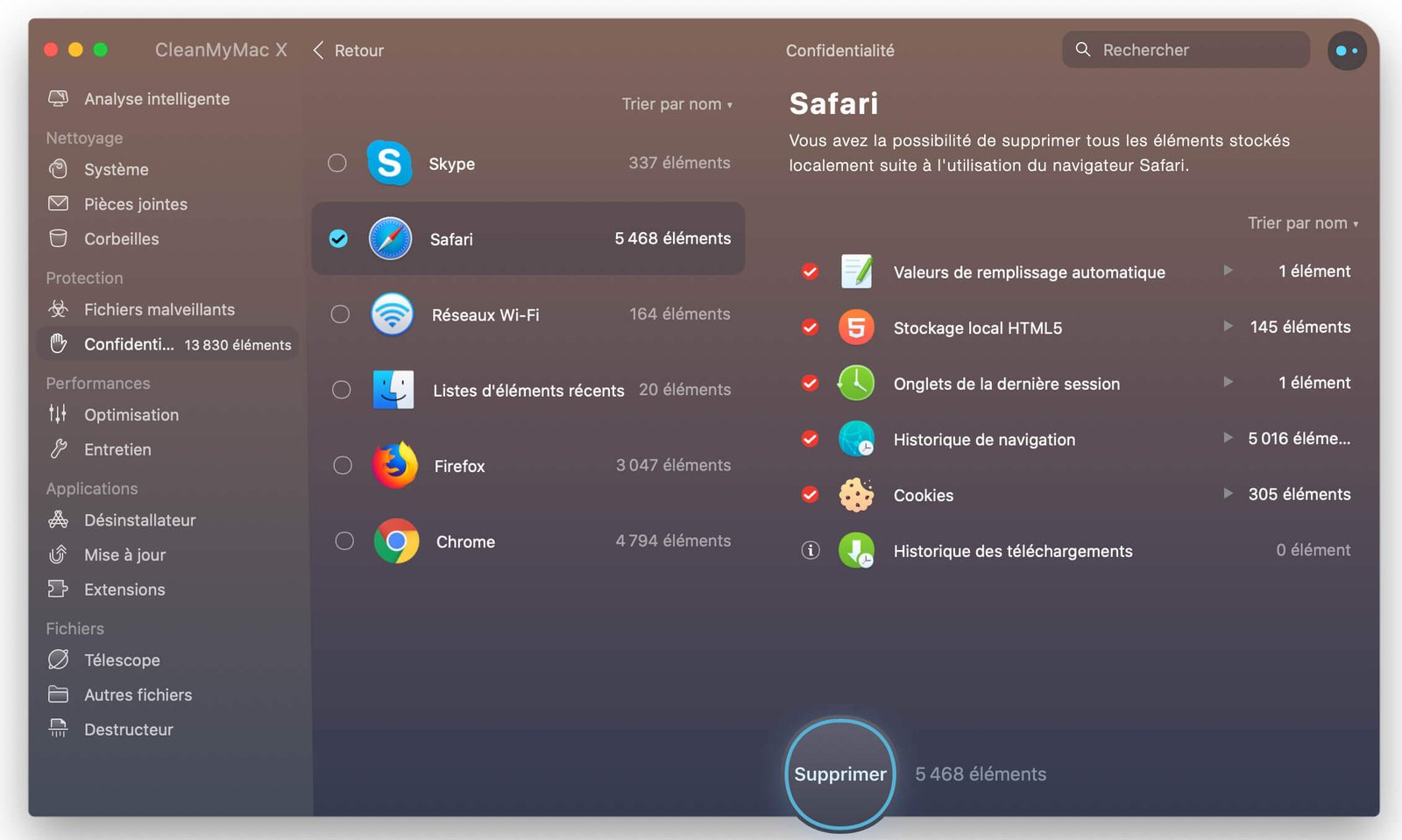
Désactiver les extensions tierces
Safari dispose également de très bonnes extensions qui peuvent y être installées. Néanmoins, elles peuvent parfois faire plus de mal que de bien et tout mettre à la vitesse d’une tortue. C’est particulièrement vrai pour les extensions qui affectent directement l’expérience d’utilisation.
Pour isoler ce ralentissement causé par les extensions, vous pourriez essayer de désactiver toutes vos extensions en allant dans « Safari » > « Préférences… » > « Extensions ». Puis, désactivez les extensions une à une en décochant la case se trouvant à côté de son nom.
Vous pouvez ensuite essayer de réactiver les extensions une à une pour pouvoir trouver le coupable du ralentissement.
Notez toutefois que désactiver les extensions de cette manière ne permet pas de les supprimer. Vous aurez besoin de cliquer sur le bouton « Désinstaller » se trouvant à chaque entrée de l’onglet « Extensions ». C’est seulement ainsi que vous pourrez supprimer les extensions de Safari présent sur votre Mac. De plus, CleanMyMac vous offre une très bonne manière de supprimer les extensions de Safari, par le moyen d’un simple clic.
- Allez dans l’onglet « Extensions » des « Préférences » de Safari.
- Sélectionnez une extension que vous voulez supprimer.
- Cliquez sur le bouton « Désinstaller » pour compléter la suppression.

Poser une restriction des plug-ins et l’accès aux sites web
Apple a beaucoup travaillé pour pouvoir éliminer les plug-ins de Safari, mais ils pourraient quand même parfois continuer à ralentir les performances de votre navigateur. Cela peut particulièrement arriver sur les anciennes versions de Safari.
Il serait donc préférable de s’assurer que les plug-ins vous demande une permission au lieu de démarrer automatiquement sur Safari. Il en va de même pour la webcam, le microphone, le partage d’écran ainsi que d’autres paramètres de sécurité de votre Mac.
Allez donc dans « Safari » > « Préférences » > « Sites web » pour voir quels sont les sites web qui ont accès à votre Mac. Vérifiez-les un par un via le panneau latéral gauche et désactiver l’accès à tous les sites web nécessaires. Nous vous recommandons particulièrement de désactiver la « Lecture automatique ».
Dans les anciennes versions de Safari, vous devriez également aller dans « Safari » > « Préférences… » > « Sécurité » > « Plug-ins ». Assurez-vous alors que tous les plug-ins soient configurés sur « Demander » avant de démarrer. Désactivez tous ceux dont vous n’avez pas besoin. Ces paramètres ne sont pas disponibles dans les nouvelles versions de Safari.
Mettre macOS à jour
Les dernières mises à jour macOS offrent de nouvelles versions de Safari. Alors si vous n’avez pas encore installé une nouvelle version de macOS, vous n’aurez pas accès à la toute dernière version de Safari. Les nouvelles versions de Safari sont mieux compatibles avec les toutes dernières technologies.
Les ajustements d’Apple s’expriment souvent sous forme de rapidité et de meilleure expérience d’utilisateur du navigateur.
Votre système d’exploitation peut également connaître de nombreuses améliorations, comme des problèmes peuvent être corrigés dans une mise à jour.
Pour pouvoir mettre à jour macOS sur votre ordinateur, veuillez ouvrir le menu Apple, puis allez dans « Préférences Système » > « Mises à jour logicielle ».

Identifier les sites Web douteux et les onglets bloqués
Safari pourrait également ralentir à cause d’un site web problématique. Les sites web pourraient parfois planter pour n’importe quelle raison, comme la présence d’un trop grand nombre de scripts, des publicités lus automatiquement, des extensions malveillantes ou encore des intégrations défectueuses. Eh oui, tout cela pourraient interrompre le bon fonctionnement de votre Mac.
Parfois, ces pages pourraient consommer raisonnablement les ressources de votre ordinateur, mais d’autres fois elles pourraient devenir trop gourmandes. Pour remédier à la situation :
- Veuillez aller dans « Applications » > « Utilitaires » > « « Moniteur d’activité ».
- Allez dans l’onglet « Processus », puis cliquez sur la colonne « Nom de l’opération » et recherchez Safari.
- Regardez maintenant la colonne « % processeur » et fermez les onglets de Safari pour voir qui a le plus d’impact sur l’utilisation du processeur.

S’assurer que vous avez assez d’espace de stockage
Un manque d’espace de stockage sur votre disque pourraient avoir des conséquences catastrophiques sur les performances de votre Mac. Un Mac avec un espace de stockage libre limité est bien plus susceptible de bloquer, de planter et de marcher d’une manière incorrecte. Cela pourraient donc ralentir votre système. De plus, Safari est généralement l’une des premières applications à fonctionner bizarrement. En effet, les onglets pourraient consommer beaucoup de ressources, au point que le programme ne puisse plus répondre correctement.
Pour obtenir de meilleurs résultats, il est conseiller de conserver une mémoire tampon saine d’au moins 10 Go d’espace libre. Si vous êtes à cours d’idée, alors suivez donc nos conseils pour libérer de l’espace sur votre Mac.

Vérifier les problèmes du réseau de connexion
Si votre connexion est lente, alors Safari fonctionnera également très lentement. Pour isoler les problèmes de connexion Internet, vous pouvez consulter notre guide sur comment tester la vitesse de la connexion Internet.
Vous pourriez avoir besoin de modifier les paramètres DNS pour résoudre la situation. Vous pouvez faire cela en allez dans les « Préférences Système » > « Réseau » > « Avancé… » > « DNS ». Vous pouvez également utiliser CleanMyMac pour nettoyer vous-même le DNS de votre Mac.
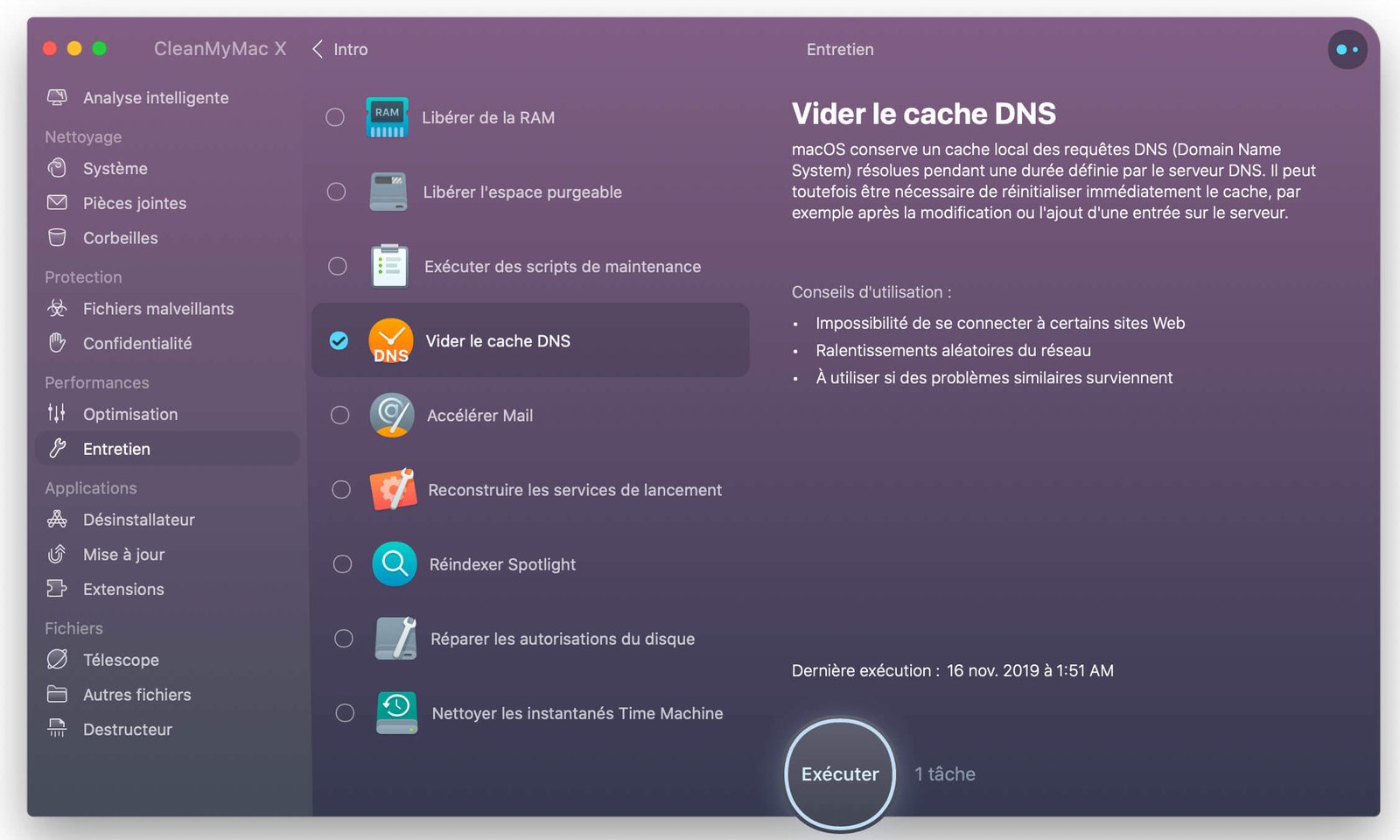
Résoudre les autres problèmes de performance macOS
L’amélioration des performances globales du système peut également être très utile pour accélérer les performances de Safari sur votre Mac. En effet, lorsqu’il y a moins de ressources liées aux tâches non critiques, il y aura plus de ressources libres et disponibles pour Safari.
Vous pouvez jeter un coup d’œil sur les erreurs courantes qui pourraient ralentir votre Mac. Cela inclut le fait d’avoir trop d’applications marchant en arrière-plan ou le démarrage automatique lors de votre connexion. Mais vous pouvez changer tout cela en allant dans les « Préférences Système » > « Utilisateurs » > « Éléments de connexion ».
Conclusion
Même si vous pouvez appliquer tous les conseils mentionnés ci-dessus pour accélérer Safari sur votre Mac, cela vaut quand même la peine d’avoir d’autres navigateurs Internet installés sur votre ordinateur. Cela pourrait être utile pour les sites web tenaces qui ne sont pas optimisés pour Safari ou pour les moments où vous avez besoin de l’extension d’un navigateur qui n’est pas disponible sur d’autres navigateurs Internet. En plus de cela, vous pouvez également utiliser CleanMyMac pour pouvoir effacer régulièrement les caches de Safari ou de Mac pour en accélérer les performances. Essayez nos astuces sans aucune hésitation, vous ne serez pas déçu.



